),
LineChart的构造参数是一个LineChartData,其属性如下:
| 属性名称 | 描述 | 默认值 |
|---|---|---|
| lineBarsData | 图表要展示的线的数组,数组的每一位代表一条线。 | [] |
| betweenBarsData | 填充2条图表线之间的区域 | [] |
| titlesData | 坐标,可以设置四个方向的标题 | FlTitlesData() |
| axisTitleData | 标题 | FlAxisTitleData() |
| extraLinesData | 额外的水平和垂直线的图形细节 | |
| lineTouchData | 触摸交互详细信息 | LineTouchData() |
| rangeAnnotations | 在图表后面显示范围注释,请检查RangeAnnotations | RangeAnnotations() |
| showingTooltipIndicators | 根据提供的位置(x)显示工具提示,以及LineBarSpot的列表 | [] |
| gridData | 网格数据 | FlGridData() |
| borderData | 边框数据 | FlBorderData() |
| minX | 获取x轴的最小值x,如果为null,从lineBars中读取值 | null |
| maxX | 获取x轴的最大x,如果为null,从lineBars中读取值 | null |
| minY | 获取y轴的最小y,如果为null,从lineBars中读取值 | null |
| maxY | 获取y轴的最大y,如果为null,从lineBars中读取值 | null |
| clipData | 将图表裁剪到边框(防止绘图超出边框) | FlClipData.none() |
| backgroundColor | 图表后面绘制的背景色 | null |
/// 配置文件
LineChartData sampleData() {
return LineChartData(
//? 是否可以点击
lineTouchData: LineTouchData(
enabled: enableLineTouchData,
),
//? 网格线配置
gridData: FlGridData(
show: showGridData,
),
axisTitleData: _buildFlAxisTitleData(),
//? 标题
titlesData: _buildTitles(),
//? 边框
borderData: _buildBorderData(),
minX: 0,
maxX: 14,
maxY: 6,
minY: 0,
//? 线条数据
lineBarsData: linesBarDatas(),
);
}
二 线条配置
配置了三条线,所以lineBarsData对应的数组有三个元素。
//? 绿线的配置
LineChartBarData(
//? 取样点
spots: [
FlSpot(1, 1),
FlSpot(3, 4),
FlSpot(5, 1.8),
FlSpot(7, 5),
FlSpot(10, 2),
FlSpot(12, 2.2),
FlSpot(13, 1.8),
],
//? 是否是曲线
isCurved: isCurved1,
// curveSmoothness: 0,
colors: const [
Color(0x444af699),
],
//? 线的宽度
barWidth: 4,
//? 线头是否是圆形
isStrokeCapRound: true,
//? 是否显示数据点
dotData: FlDotData(
show: false,
),
//? 是否显示线上区域
aboveBarData: BarAreaData(show: showAboveBarData, colors: [
const Color(0x444af699),
]),
)
看下LineChartBarData属性:
| 属性名称 | 描述 | 默认值 |
|---|---|---|
| show | 是否显示或隐藏线条 | True |
| spots | 要展示的线条数据点,参考 FlSpot | [] |
| colors | 线条颜色,如果提供了多种颜色,则将为渐变色 | [Colors.redAccent] |
| colorStops | 获取渐变颜色的停止位置,了解更多 | null |
| gradientFrom | 确定渐变梯度的开始,每个数字应介于0和1之间。阅读更多 | Offset(0,0) |
| gradientTo | 确定渐变的结束,每个数字应介于0和1之间。阅读更多 | Offset(1,0) |
| barWidth | 线条的宽度 | 2.0 |
| isCurved | 是平滑曲线还是折线 | false |
| curveSmoothness | 曲线角的平滑度半径(当isCurved为true时起作用) | 0.35 |
| preventCurveOverShooting | 防止在线性序列点上绘制曲线时出现过冲,请检查此问题 | false |
| preventCurveOvershootingThreshold | 应用防止过冲算法的阈值 | 10.0 |
| isStrokeCapRound | 确定条形线的起点和终点是直角头还是圆头 | false |
| belowBarData | 线条下面填充,参考BarAreaData | BarAreaData |
| aboveBarData | 线条上面填充,参考BarAreaData](github.com/imaNNeoFigh…) | BarAreaData |
| dotData | 数据点,参考FlDotData | FlDotData() |
| showingIndicators | 根据提供的索引显示坐标 | [] |
| dashArray | 破折号偏移量和长度的圆形数组。例如,该数组[5, 10]将导致长5像素的短划线,然后是10像素长的空白。该阵列[5, 10, 5]将导致5像素破折号,10像素破折号,5像素破折号,5像素破折号,10像素破折号等。 | Null |
| shadow | 线条阴影,参见“阴影”。 | 阴影() |
| isStepLineChart | 如果设置为true,则使用绘制“折线图”样式的图表lineChartStepData。 | false |
| lineChartStepData | 保存用于表示步骤折线图的数据,并且仅在[isStepChart]为true时才有效。 | LineChartStepData() |
三 边框配置
图表四个方向的边框,有总显示开关,决定是否显示和隐藏所有,如果开启,又想隐藏个别边框,需要设置透明色。
//? 边框信息
FlBorderData _buildBorderData() {
return FlBorderData(
show: showBorderData,
border: Border(
bottom: showBottomBorder
? BorderSide(
color: Color(0xff4e4965),
width: 4,
)
: BorderSide(
color: Colors.transparent,
),
left: showLeftBorder
? BorderSide(
color: Color(0xff4e4965),
width: 2,
)
: BorderSide(
color: Colors.transparent,
自我介绍一下,小编13年上海交大毕业,曾经在小公司待过,也去过华为、OPPO等大厂,18年进入阿里一直到现在。
深知大多数Android工程师,想要提升技能,往往是自己摸索成长或者是报班学习,但对于培训机构动则几千的学费,着实压力不小。自己不成体系的自学效果低效又漫长,而且极易碰到天花板技术停滞不前!
因此收集整理了一份《2024年Android移动开发全套学习资料》,初衷也很简单,就是希望能够帮助到想自学提升又不知道该从何学起的朋友,同时减轻大家的负担。
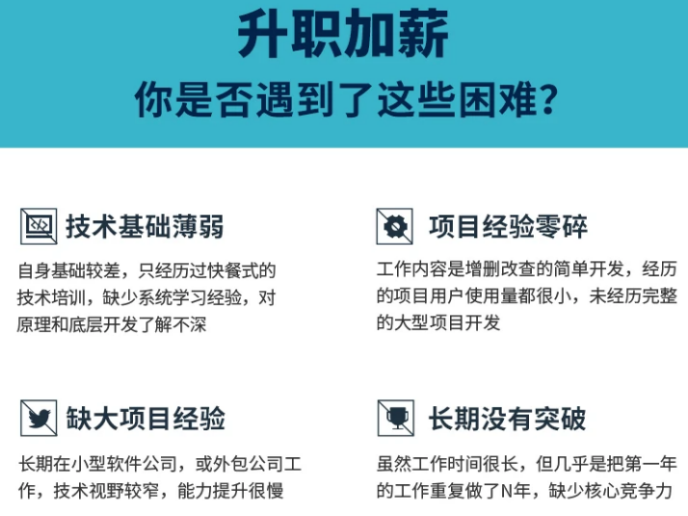
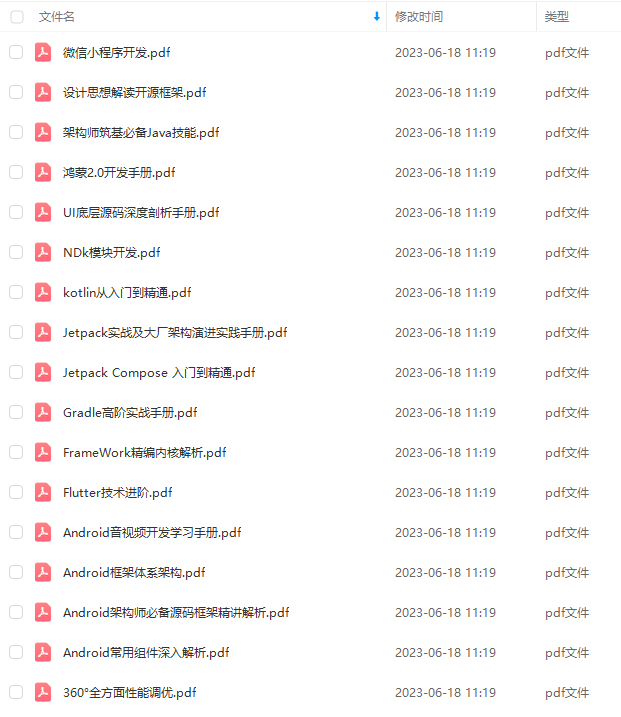
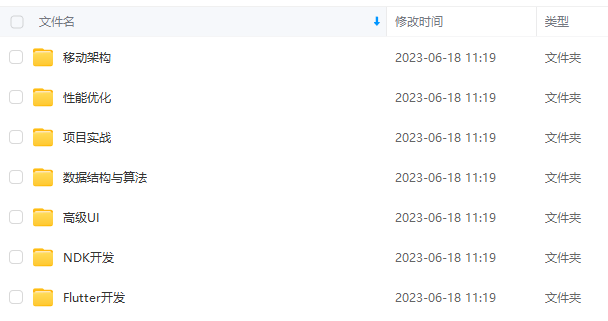
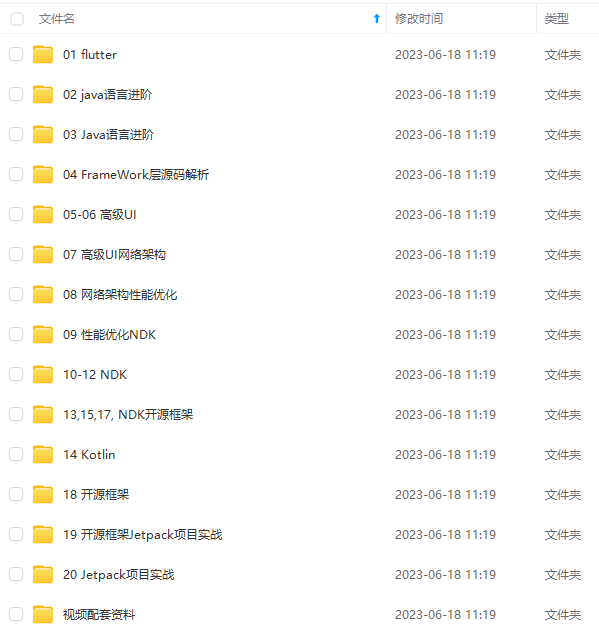
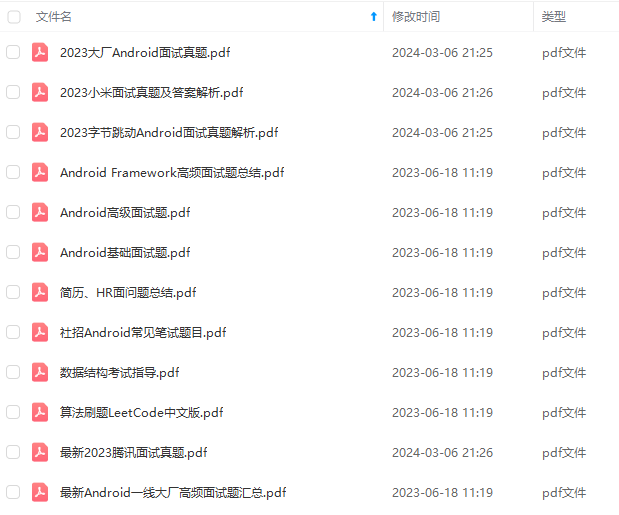
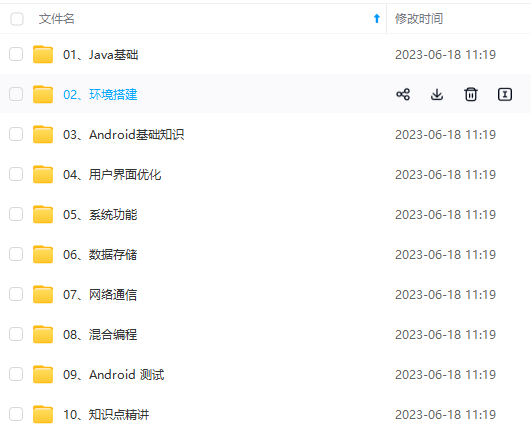

既有适合小白学习的零基础资料,也有适合3年以上经验的小伙伴深入学习提升的进阶课程,基本涵盖了95%以上Android开发知识点,真正体系化!
由于文件比较大,这里只是将部分目录大纲截图出来,每个节点里面都包含大厂面经、学习笔记、源码讲义、实战项目、讲解视频,并且后续会持续更新
如果你觉得这些内容对你有帮助,可以添加V获取:vip204888 (备注Android)

写在最后
本次我的分享也接近尾声了,感谢你们在百忙中花上一下午来这里聆听我的宣讲,希望在接下来的日子,我们共同成长,一起进步!!!
最后放上一个大概的Android学习方向及思路(详细的内容太多了~),提供给大家:

对于程序员来说,要学习的知识内容、技术有太多太多,这里就先放上一部分,其他的内容有机会在后面的文章向大家呈现出来,不过我自己所有的学习资料都整理成了一个文档,一直在不断学习,希望能帮助到大家,也节省大家在网上搜索资料的时间来学习,也可以分享动态给身边好友一起学习!
为什么某些人会一直比你优秀,是因为他本身就很优秀还一直在持续努力变得更优秀,而你是不是还在满足于现状内心在窃喜!希望读到这的您能点个小赞和关注下我,以后还会更新技术干货,谢谢您的支持!
Android架构师之路很漫长,一起共勉吧!
如果你觉得文章写得不错就给个赞呗?如果你觉得那里值得改进的,请给我留言,一定会认真查询,修正不足,谢谢。

是不是还在满足于现状内心在窃喜!希望读到这的您能点个小赞和关注下我,以后还会更新技术干货,谢谢您的支持!**
Android架构师之路很漫长,一起共勉吧!
如果你觉得文章写得不错就给个赞呗?如果你觉得那里值得改进的,请给我留言,一定会认真查询,修正不足,谢谢。
[外链图片转存中…(img-oisJcHAX-1711747708650)]





















 2522
2522











 被折叠的 条评论
为什么被折叠?
被折叠的 条评论
为什么被折叠?








